Slik laster du automatisk opp telefonens bilder til Dropbox

Hvis du regelmessig tar bilder på telefonen eller nettbrettet, gjør det mye enklere å laste dem opp til en skygtjeneste som Dropbox, på PCen din eller andre enheter. Dropbox har faktisk en funksjon som laster opp alle bildene dine automatisk når du tar dem.
Du kan gjøre dette på både Android og iOS-enheter.
På Android
Åpne først Android Dropbox-appen og trykk de tre linjene i øvre venstre hjørne.
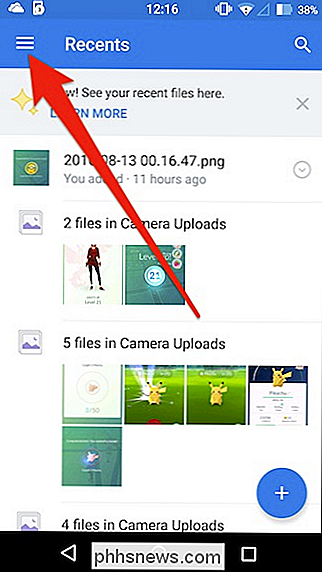
En rute vil glide ut fra venstre kant. Nå trykker du på tannhjulikonet øverst til høyre for å få tilgang til innstillingene.
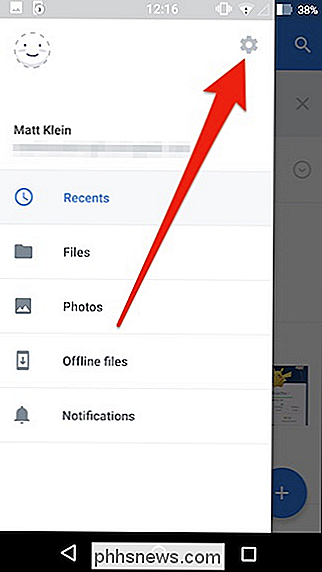
Med Dropbox-innstillingene åpne, bla ned til "Kameraopplastinger" og merk at det er fire alternativer.
Det første alternativet lar deg bare slå kameraopplastinger på eller av. Når dette alternativet er på, blir bilder og til og med videoer automatisk lastet opp når du tar et bilde.
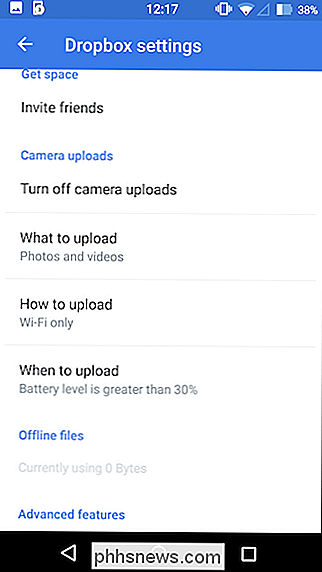
I det neste alternativet kan du velge mellom å laste opp bilder og videoer eller bare bare bilder. Hvis du laster opp videoer, husk at de er større og ikke bare tar lengre tid å fullføre, men bruker også flere data, så hvis du har en datalokk, vil du sannsynligvis ikke laste opp videoer.
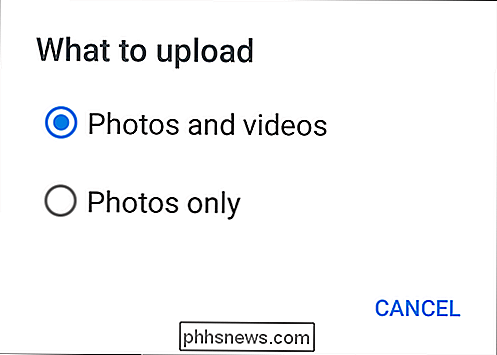
Det neste alternativet kan også omgå data-hetsproblemer. Du kan velge mellom opplasting via Wi-Fi, eller både Wi-Fi og data.
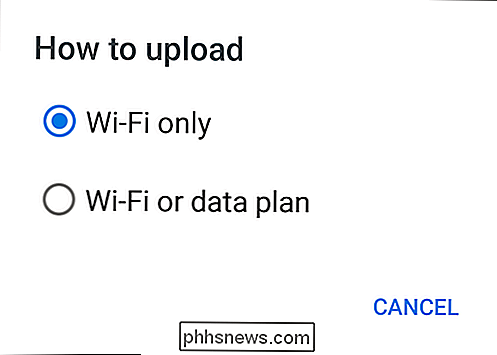
Endelig er det viktig å vite at opplasting forbruker batteri, så hvis du prøver å spare, kan du bestemme på hvilket batterinivå opplasting oppstår, eller hvis det bare skjer når enheten lades.
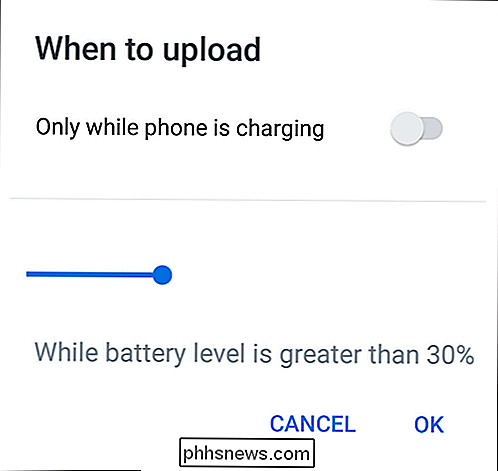
På iOS
La oss bytte til iPhone, hvilke funksjoner som ligner på hva du finner i Android. For å få tilgang til opplastingsalternativene, trykk på tannhjulikonet øverst i venstre hjørne av appen.
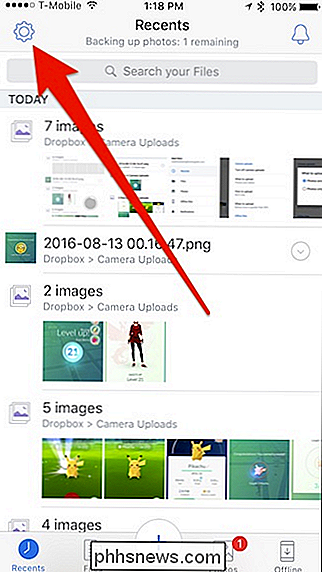
Trykk nå på "Kameraopplastinger" for å få tilgang til innstillingene.
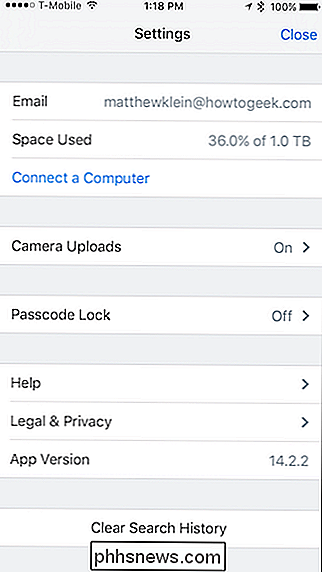
For det meste speiler innstillingene for kameraopplastning nesten hva du kommer på Android, med unntak av batterisparer-funksjonen.
Først kan du slå kameraopplastinger på eller av, så du kan velge å inkludere videoer, laste opp over mobildata og laste opp videoer over mobildata. Endelig er det muligheten til å bruke bakgrunnsopplasting, noe som betyr at når du tar bilder (og videoer), laster de opp når Dropbox-appen ikke er åpen.
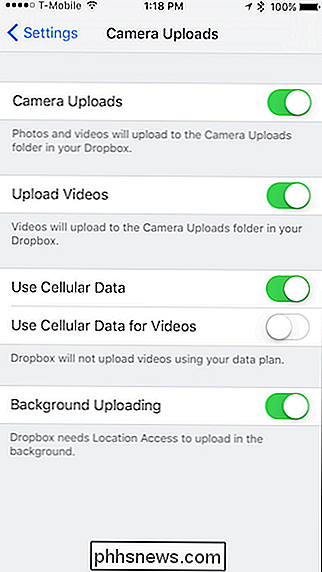
Du har kanskje lagt merke til at bakgrunnsopplasting må ha tilgang til din plassering for å jobbe riktig. For å sikre at lokaltilgang er aktivert.
For å gjøre dette, må du først åpne enhetens innstillinger og bla ned til Dropbox.
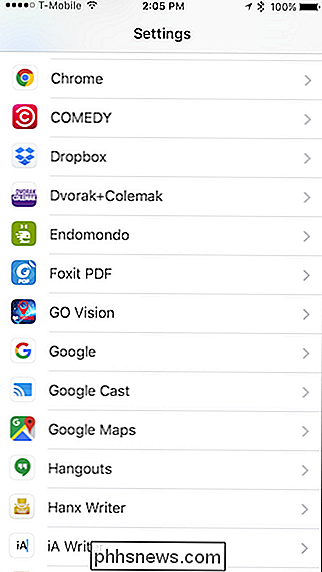
Nå, i Dropbox-innstillingene, må du kontrollere at Location er aktivert.
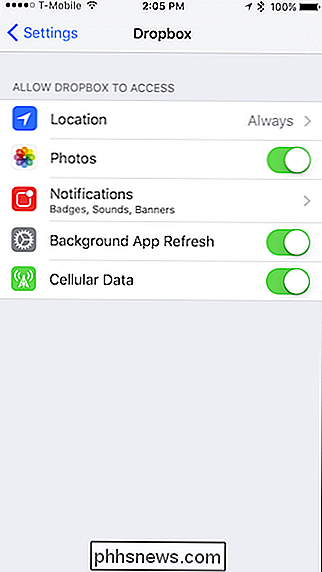
Uansett om Du bruker Android eller iOS, bildene dine og videoene lastes opp og lagres i mappen "Kameraopplastinger". Også når du tar skjermbilder, vil de også bli lastet opp.
Dropbox kameraopplasting er en fin måte å sikre at bildene og videoene dine automatisk blir bevart, spesielt hvis du bare bruker Dropbox i stedet for andre cloud storage-tjenester.

Hvordan lytter web-servere etter nye forespørsler?
Når du lærer om webservere og hvordan de fungerer, kan du være nysgjerrig om de stadig lytter etter forespørsler, eller hvis de venter til de mottar en be om å gå i gang. Med det i betraktning har dagens SuperUser Q & A-post svarene for å tilfredsstille en lesers nysgjerrighet. Dagens spørsmål og svar-sesjon kommer til oss med høflighet av SuperUser-en underavdeling av Stack Exchange, en fellesskapsdrevet gruppe av Q & A-nettsteder.

Slik velger du hvilken postkasse som vises på Apple Watch
Mail-appen på Apple Watch gjør det mulig å se e-postmeldinger og til og med svare på noen. Men hvis du har flere e-postkontoer og får mye e-post, kan du begrense hvor mye e-post du ser samtidig. Apple Watch vil vise deg e-post fra en hvilken som helst innboks eller smart postkasse, men bare en. Du kan sette den til "Alle innboks", som viser e-post fra alle kontoene dine, men det er veldig rotete.



